బ్లాక్స్ ఇష్యూ మధ్య మిన్క్రాఫ్ట్ లైన్స్ (సాధ్యమయ్యే కారణాలు పరిష్కారాలు) (09.16.25)
బ్లాక్ల మధ్య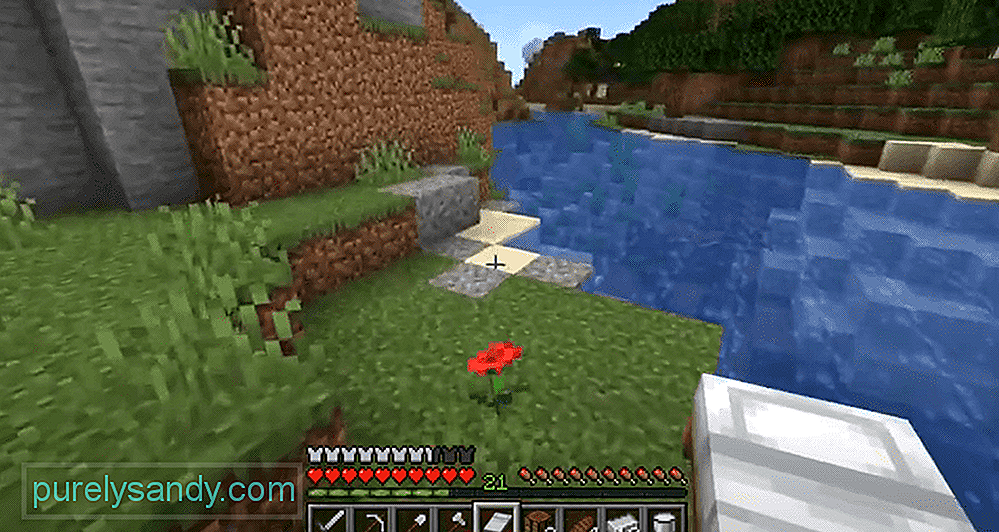 మిన్క్రాఫ్ట్ పంక్తులు
మిన్క్రాఫ్ట్ పంక్తులు అక్కడ ఉన్న ఇతర ఆటల మాదిరిగానే, Minecraft పరిపూర్ణంగా లేదు. ఇది బహుళ విభిన్న అంశాలలో లోపాలను కలిగి ఉంది, వాటిలో కొన్ని చిన్నవి మరియు వాటిలో కొన్ని ప్రధానమైనవి. ఇక్కడ మరియు అక్కడ కొన్ని బగ్లు మరియు అవాంతరాలు స్పష్టంగా ఉన్నాయి, వీటిని మీరు ప్రస్తావించగలిగే ఏ ఒక్క గేమ్లోనైనా చూడవచ్చు.
మిన్క్రాఫ్ట్లో ఈ జనాదరణ పొందిన బగ్లలో ఒకదాన్ని మేము చర్చిస్తాము. ఈ వ్యాసంలో. ఈ బగ్ ఆట యొక్క ప్రపంచంలోని ప్రతి బ్లాక్ మధ్య పంక్తులు ఏర్పడటానికి కారణమవుతుంది. దాని గురించి తెలుసుకోవలసిన ప్రతిదాన్ని తెలుసుకోవడానికి దిగువ చదవడం కొనసాగించండి, దానికి కారణం మరియు మీరు దాన్ని ఎలా పరిష్కరించగలరు.
ప్రసిద్ధ Minecraft పాఠాలు
ఇది వాస్తవానికి చాలా సంవత్సరాల క్రితం మిన్క్రాఫ్ట్లో బాగా ప్రాచుర్యం పొందింది. ఈ సమస్య ఏర్పడటానికి ఒకే ఒక ప్రధాన కారణం కూడా ఉంది, మరియు అదృష్టవశాత్తూ మేము చాలా సులువుగా పరిష్కరించే కొన్ని పరిష్కారాలు కూడా ఉన్నాయి. కానీ మొదట, కారణం అంత ప్రాచుర్యం పొందటానికి కారణం మరియు మీరు ఎందుకు ఎదుర్కొంటున్నారు ఆప్టిఫైన్ . ఆప్టిఫైన్ చాలా ప్రజాదరణ పొందిన మోడ్, అందువల్ల చాలా మంది ఆటగాళ్ళు ఉపయోగిస్తున్నారు, అందువల్ల చాలా మంది ఆటగాళ్ళు కూడా ఈ సమస్యను ఎదుర్కొంటారు.
ఆప్టిఫైన్ యాంటీఅలియాసింగ్ అనే సెట్టింగ్ను ఉపయోగిస్తుంది, ఇది ఈ సమస్య వెనుక కారణం. దాన్ని వదిలించుకోవడానికి, మీరు ఆప్టిఫైన్ ద్వారా యాంటీఅలియాసింగ్ను ఏదో ఒకవిధంగా నిలిపివేయాలి లేదా మొదటి స్థానంలో ఆప్టిఫైన్ను పూర్తిగా వదిలించుకోవాలి. లేకపోతే, మీరు Minecraft లోని బ్లాక్ మధ్య ఈ తెల్లని గీతలతో పూర్తిగా చిక్కుకుపోతారు. ఈ సమస్య వెనుక మరొక సాధారణ కారణం మీ గ్రాఫిక్స్ కార్డ్ లేదా గ్రాఫిక్స్ డ్రైవర్ కావచ్చు. మీరు బహుశా మీ గ్రాఫిక్స్ డ్రైవర్లను అప్డేట్ చేసి, మళ్లీ మిన్క్రాఫ్ట్ ప్లే చేయడానికి ప్రయత్నించాలి, ఇది సమస్య తొలగిపోతుంది.
మీ డ్రైవర్లు ఇప్పటికే అప్డేట్ అయి ఉంటే మరియు వారి తాజా వెర్షన్లో మీ GPU సెట్టింగులను మార్చడం . మీరు NVidia GPU ని ఉపయోగిస్తుంటే, మీరు మీ డెస్క్టాప్పై కుడి-క్లిక్ చేసి, కనిపించే అన్ని ఎంపికల నుండి దానిపై క్లిక్ చేయడం ద్వారా NVidia నియంత్రణ ప్యానల్ని ఉపయోగించాల్సి ఉంటుంది.
ఇప్పుడు 3D సెట్టింగుల మెనూకు వెళ్లి, 3D సెట్టింగులను నిర్వహించు ఎంపికను ఎంచుకోండి. ఇక్కడ నుండి, యాంటీఅలియాసింగ్ మోడ్ను నిలిపివేయండి మరియు మీ సమస్య పరిష్కరించబడాలి. అయితే, అలా చేయడం వల్ల ప్రతి ఆటకు యాంటీఅలియాసింగ్ను నిలిపివేస్తుందని గుర్తుంచుకోండి. ఈ కారణంగా మీరు మరే ఇతర ఆటతోనైనా సమస్యలను గమనించినట్లయితే, మీరు Minecraft ఆడిన తర్వాత దాన్ని తిరిగి ప్రారంభించవచ్చు.
మీరు AMD GPU వినియోగదారు అయితే పరిష్కారం కూడా చాలా పోలి ఉంటుంది. మీరు AMD విజన్ ఇంజిన్ కంట్రోల్ సెంటర్ను తెరిచి, ఆపై గేమింగ్ మెను నుండి 3D అప్లికేషన్స్ సెట్టింగ్లకు వెళ్లాలి. ఇప్పుడు మీరు సులభంగా కనుగొనగలిగే యాంటీఅలియాసింగ్ కోసం అనువర్తన అనువర్తనాల సెట్టింగులను ఎంచుకోవాలి. ఇది Minecraft కోసం లక్షణాన్ని నిలిపివేస్తుంది మరియు ఏదైనా దోషాలతో మళ్లీ ఆట ఆడటం మిమ్మల్ని అనుమతిస్తుంది. మేము పేర్కొన్న వాటిలో దేనినైనా ప్రయత్నించండి మరియు Minecraft లోని బ్లాక్ల మధ్య పంక్తులు కనిపించకుండా పోతాయి.
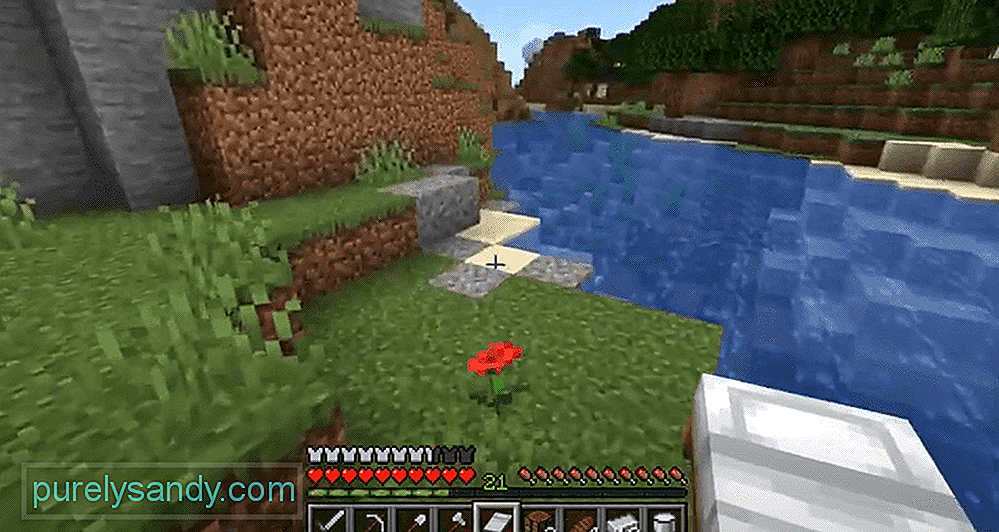
YouTube వీడియో: బ్లాక్స్ ఇష్యూ మధ్య మిన్క్రాఫ్ట్ లైన్స్ (సాధ్యమయ్యే కారణాలు పరిష్కారాలు)
09, 2025

